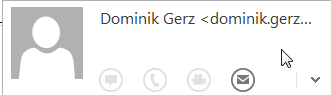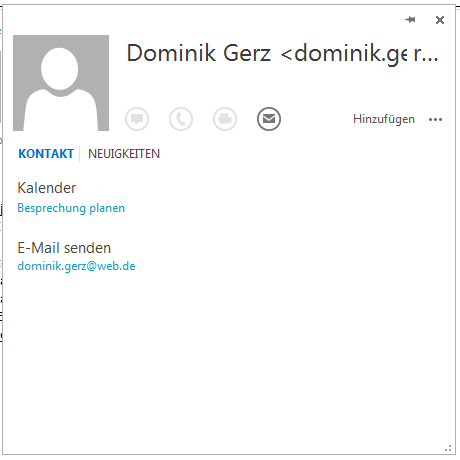First things first: Wie man den Absender einer Email automatisch als Kontakt anlegt (Outlook 2013)
Wichtige Kontakte und E-Mails wiederfinden – Erfahren Sie hier mehr darüber!
Kontakt aus einer Email speichern
- Öffnen Sie Outlook.
- Gehen Sie in den Posteingang und klicken Sie auf die Email, deren Absender Sie als Kontakt speichern möchten.
- Sobald Sie mit der Maus über den Namen des Absenders fahren, öffnet sich ein Fenster.
- Klicken Sie rechts unten im Fenster auf den kleinen Pfeil.
Es öffnet sich ein größeres Fenster, das eine Vorschau des Kontakts anzeigt.
- Klicken Sie oben rechts auf den Link Hinzufügen.
Die vorläufige Kontaktkarte für Ihren neuen Kontakt öffnet sich.
Informationen wie Name und Email-Adresse sind bereits eingetragen.
Zusätzliche Informationen wie Telefonnummern, Geburtsdatum, Adresse, Firma etc. können hier eingetragen werden.
- Wenn Sie alle für Sie wichtigen Informationen eingetragen haben, klicken Sie auf Speichern.